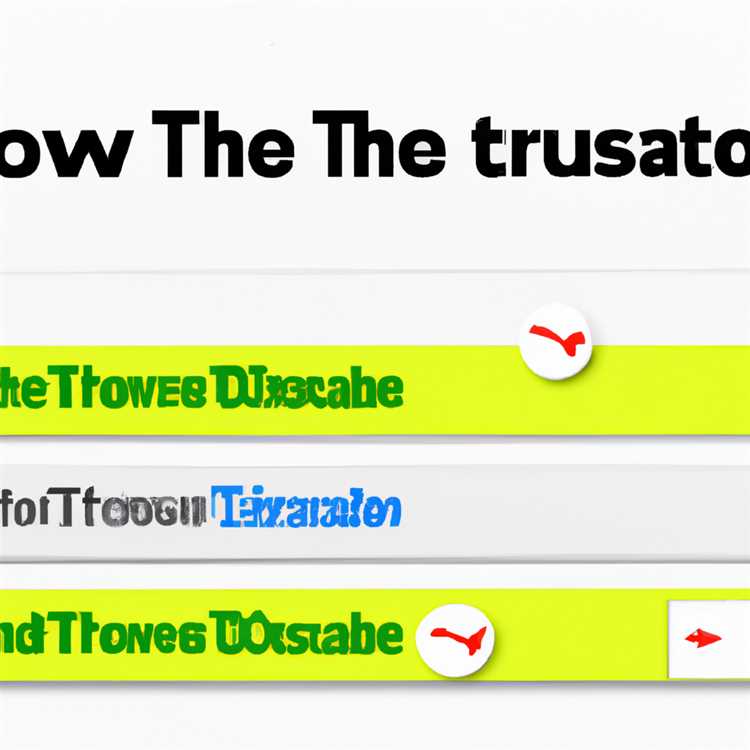Melakukan Reset SMC pada Mac berpotensi memperbaiki masalah yang terkait dengan catu daya, Kipas, Lampu, dan juga beberapa masalah terkait kinerja. Oleh karena itu, mari kita lihat Apa itu SMC, When to Reset SMC dan Steps to Reset SMC pada Mac.

Apa itu SMC?
System Management Controller (SMC) adalah sirkuit atau chip pada papan logika Mac Anda yang berhubungan dengan Manajemen catu daya, Manajemen Suhu, kontrol kecepatan kipas, Lampu Status, lampu latar Keyboard, pengalihan Mode Video dan beberapa komponen lainnya pada Mac Anda.
Pada beberapa kesempatan, SMC dapat menjadi bingung atau rusak yang menyebabkan masalah yang dapat diperbaiki dengan melakukan Reset SMC pada Mac.
Kapan Mengatur Ulang SMC pada Mac
Menurut Apple, Anda tidak boleh mereset SMC pada Mac tanpa terlebih dahulu mencoba memperbaiki masalah dengan menggunakan metode pemecahan masalah standar seperti berhenti-paksa aplikasi macet dan mencoba me-restart Mac Anda.
Nasihat ini berlaku hampir sepanjang waktu, karena masalah yang tidak terkait dengan perangkat lunak seperti perubahan resolusi tampilan Mac, lampu tidak berfungsi, pengaturan volume pada Mac macet dan masalah lain dapat diperbaiki dengan menutup semua aplikasi dan memulai kembali Mac.
Namun, kadang-kadang metode pemecahan masalah ini tidak berfungsi, memberi Anda opsi untuk mengatur ulang SMC pada Mac Anda dan melihat apakah ini dapat memperbaiki masalah.
Secara umum, Reset SMC dapat membantu memperbaiki masalah berikut pada Mac Anda.
Masalah Terkait Catu Daya - MacBook tidak menyala, Baterai Tidak Mengisi Daya, Lampu Indikator Baterai Tidak Berfungsi. Backlight Keyboard Tidak Berfungsi, Mac Tidak bangun dari mode tidur, Mac mati tiba-tiba
Masalah Sistem Pendinginan - Kipas bekerja dengan kecepatan tinggi atau Kipas tidak bekerja sama sekali pada Mac
Masalah Tampilan - Tampilan Eksternal yang terhubung ke Mac tidak berfungsi, video tidak diputar di Mac, atau perubahan kecerahan Tampilan di layar Mac.
Perangkat & Port - Port tidak berfungsi, perangkat eksternal yang terhubung ke Mac tidak berfungsi, track pad tidak berfungsi, keyboard tidak merespons secara normal atau mouse berperilaku tidak normal
Masalah Terkait Kinerja - Mac menderita kinerja yang Lambat atau lamban bahkan di bawah beban CPU yang rendah, Bluetooth tidak berfungsi, Mac tidak terhubung ke WiFi, ikon aplikasi memantul di Dock of Mac untuk waktu yang lama.
Langkah-langkah untuk Memulihkan SMC di Mac
Ada berbagai cara untuk mereset SMC pada Mac, tergantung pada versi Mac Anda. Kami menyediakan di bawah ini langkah-langkah untuk Mengatur Ulang Berbagai model Mac.
Reset SMC On MacBook Air, MacBook Pro & MacBook Pro Retina.
Ikuti langkah-langkah di bawah ini untuk Reset SMC pada model MacBook Air, MacBook Pro dan MacBook Pro Retina yang lebih baru dengan baterai yang tidak dapat dilepas.

1. Pertama-tama Matikan MacBook Air, MacBook Pro atau MacBook Pro Anda dengan tampilan Retina.
2. Cabut MagSafe, USB-C atau kabel daya dari Mac Anda.
3. Selanjutnya, tahan tombol Shift + Control + Option dan tekan dan tahan tombol Power secara bersamaan pada keyboard Mac Anda.

Catatan: Jika Anda memiliki MacBook Pro 2016 dengan Touch ID, tombol Touch ID juga merupakan tombol Daya (Lihat gambar di bawah).

4. Setelah 10 detik, lepaskan Semua Tombol secara bersamaan.
5. Sambungkan kembali Mac ke kabel / Adaptor catu daya
6. Mulai Mac Anda dengan menekan tombol Power.
Catatan: Waktu boot Mac Anda segera setelah Reset SMC bisa lebih lama dari biasanya. Selain itu, Anda akan kehilangan pengaturan terkait daya di Mac Anda, seperti waktu yang diperlukan untuk Mac untuk masuk ke mode tidur.
Reset SMC Pada iMac, Mac Mini dan Mac Pro
Ikuti langkah-langkah di bawah ini untuk Reset SMC pada versi desktop Mac seperti iMac, Mac Mini dan Mac Pro.

1. Matikan Mac dan Cabut Kabel Daya, baik dari Mac maupun dari stopkontak di dinding
2. Tunggu 15 detik
3. Sambungkan kembali Kabel Daya ke Mac dan stopkontak di Dinding
4. Tunggu 5 detik
5. Tekan tombol Power untuk memulai kembali Mac Anda.
Setel ulang SMC Pada MacBook dengan Baterai yang Dapat Dilepas
Ikuti langkah-langkah di bawah ini untuk Reset SMC pada model MacBook lama (Mid 2009 atau lebih tua) dengan baterai yang dapat dilepas.
1. Matikan MacBook Anda, cabut kabel catu daya dan lepaskan baterai dari MacBook Anda
2. Selanjutnya, tekan dan tahan tombol daya selama sekitar 10 detik
3. Lepaskan tombol Daya
4. Masukkan Baterai kembali ke Mac Anda dan pasang kembali kabel catu daya
5. Selanjutnya, nyalakan Mac Anda seperti biasa.
Sumber gambar: Apple